百度浏览器设置禁止追踪的操作流程
时间:2022-10-26 16:47
你们知道百度浏览器怎么设置禁止追踪吗?不清楚的朋友,可以去下文学习一下百度浏览器设置禁止追踪的操作流程哦。
百度浏览器设置禁止追踪的操作流程

1、打开运行百度浏览器。
2、在打开的浏览器界面,点击右上角“工具”菜单命令选项。
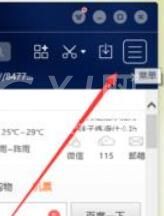
3、在弹出的菜单选项中,点击“浏览器设置”命令选项。
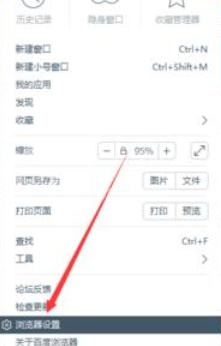
4、点击“浏览器设置”命令选项后,这时会弹出浏览器“设置”对话框。
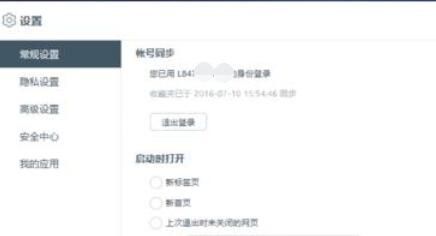
5、在“设置”对话框,选择窗格的“安全中心”选项卡。
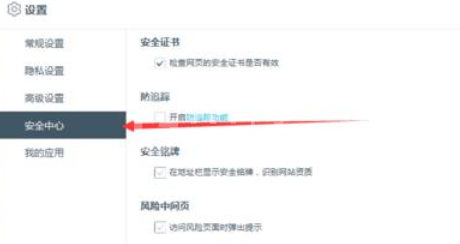
6、在“安全中心”选项卡下,找到“防追踪”下“开启防追踪功能”选项,并将其勾选即可。
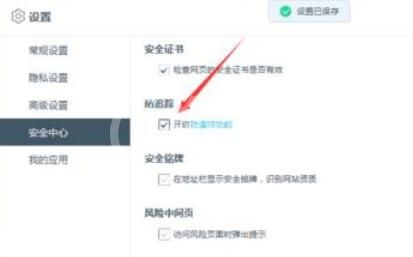
大家看完百度浏览器设置禁止追踪的操作流程后,赶紧去试试吧。



























